
Turinys:
- Autorius Lynn Donovan [email protected].
- Public 2023-12-15 23:50.
- Paskutinį kartą keistas 2025-01-22 17:32.
Tylus spausdinimas yra žinomas kaip spausdinimas dokumentą iš savo žiniatinklio naršyklės tiesiai į spausdintuvas , nereikia keisti nė vieno iš spausdintuvas nustatymus arba parinktis. Šioje stadijoje, tylus spausdinimas yra suderinama tik su „Mozilla Firefox“ir „Google Chrome“žiniatinklio naršyklėmis bei „Windows“operacine sistema.
Be to, kaip „Chrome“įjungti tylų spausdinimą?
Spausdinimas WMS naudoja iššokančiuosius langus, kurie gali būti neįgalus tavo „Chrome“nustatymai . Viršutiniame dešiniajame jūsų Chrome naršyklėje spustelėkite 3 taškus, kad išskleistumėte Chrome nustatymų meniu ir pasirinkite ' nustatymus “: slinkite žemyn į ekrano apačią ir spustelėkite „Advanced“.
Be to, kas yra kiosko spausdinimas? kioskas Režimas yra „Google Chrome“funkcija, leidžianti naršyklei veikti tik viso ekrano režimu, be jokių įrankių ar adresų juostų. Dabar jis turėtų būti įkeltas visame ekrane ( kioskas ) režimą. The spausdinti peržiūra bus rodoma ekrane, bet iškart spausdinti kvitą į numatytąjį spausdintuvą.
Taip pat žinote, kaip spausdinti tiesiai iš „Chrome“?
Spausdinkite naudodami „Google“spausdinimą iš debesies
- Kompiuteryje atidarykite „Chrome“.
- Atidarykite puslapį, vaizdą arba failą, kurį norite spausdinti.
- Spustelėkite Failas Spausdinti. Arba naudokite spartųjį klavišą:
- Pasirenkama: norėdami pasirinkti spausdintuvą, spustelėkite rodyklę žemyn ir pasirinkite iš sąrašo.
- Pakeiskite norimus spausdinimo nustatymus.
- Kai būsite pasiruošę, spustelėkite Spausdinti.
Kaip „Firefox“įjungti tylų spausdinimą?
Tylaus spausdinimo nustatymas „Firefox“
- Nustatykite kvitų spausdintuvą kaip numatytąjį spausdintuvą ekrane Įrenginiai / spausdintuvai.
- „Firefox“įveskite „about:config“ir paspauskite Enter.
- Pasirodys dialogo langas, paspauskite „Būsiu atsargus, pažadu“.
- Dešiniuoju pelės mygtuku spustelėkite, pasirinkite Naujas | Būlio.
- Įveskite: print.always_print_silent.
- Pasirinkite True, tada Gerai.
Rekomenduojamas:
Kas yra procion spausdinimas?

Procion dažų naudojimas yra gana paprastas būdas išgauti ryškius atspalvius, pasižyminčius puikiomis plovimo ir atsparumo šviesai savybėmis visiems pagrindiniams celiuliozės ir susijusiems pluoštams, pvz. Medvilnė, linas ir viskozė, tiek dažymo, tiek marginimo metodais
Kas yra spausdinimas programavimo kalba?
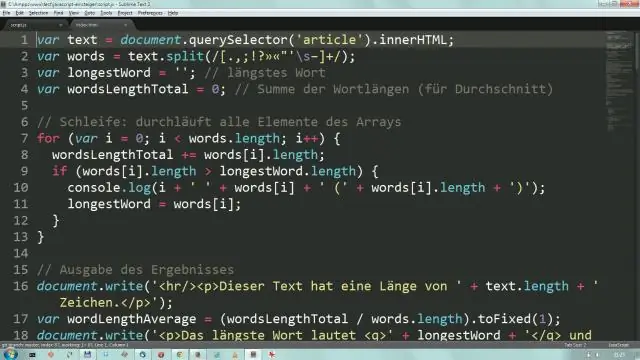
Kad kalba būtų įvedama statiškai, tai reiškia, kad visų kintamųjų tipai yra žinomi arba daroma išvada kompiliavimo metu. Kompiuterių programavime programavimo kalbos šnekamojoje kalboje dažnai klasifikuojamos kaip stipriai spausdinamos arba silpnai įvestos (laisvai įvestos). Laisvai įvestos kalbos pavyzdys yra Perl
Kas yra rašalinis perkėlimo spausdinimas?

Rašalinis perkėlimas arba rašalinis nuotraukų perkėlimas – tai fotografijos ar grafikos, atspausdintos rašaliniu spausdintuvu, perkėlimas ant tekstilės, puodelių, kompaktinių diskų, stiklo ir kitų paviršių. Įprastu rašaliniu spausdintuvu spausdinamas specialus perkėlimo lapas, dažniausiai ISO A4 formato
Kas yra Cwpm spausdinimas?

Apibrėžimas. CWPM. Vaiko gerovės politikos vadovas (JAV DHHS) CWPM. Pataisyti žodžiai per minutę
Kas yra smūginis spausdinimas?

Smūginis spausdintuvas reiškia spausdintuvų klasę, kuri veikia trenkiant galvute ar adata į rašalo juostelę, kad popieriuje būtų padaryta žymė. Tai apima taškinius spausdintuvus, ratukų spausdintuvus ir linijinius spausdintuvus
